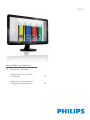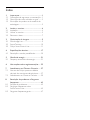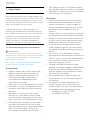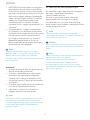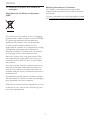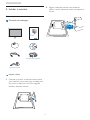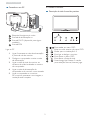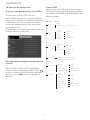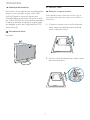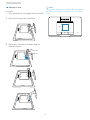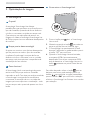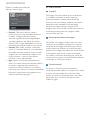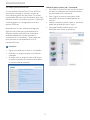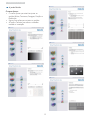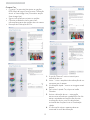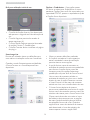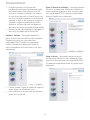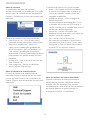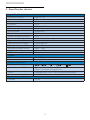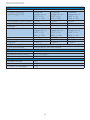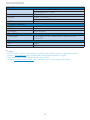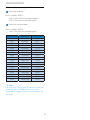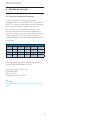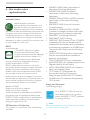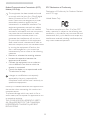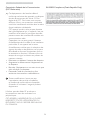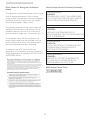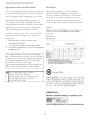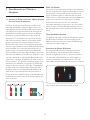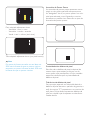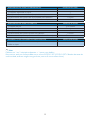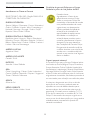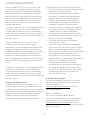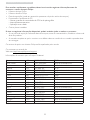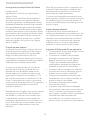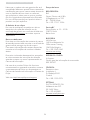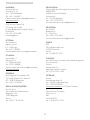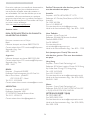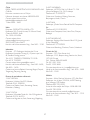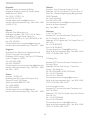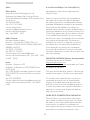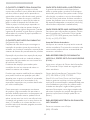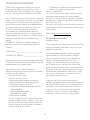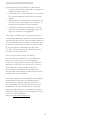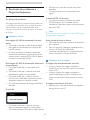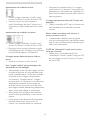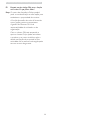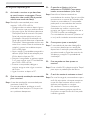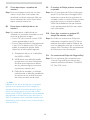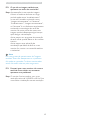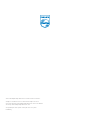196E3L
www.philips.com/welcome
PT Manual do utilizador 1
Atendimento ao Cliente
e Garantia 27
Resolução de problemas
e Perguntas frequentes 43

Índice
1. Importante......................................................1
1.1 Precauções de segurança e manutenção... 1
1.2 Descrição das notas contidas no guia..........2
1.3 Eliminação do produto e do material de
embalagem...................................................................3
2. Instalar o monitor.........................................4
2.1 Instalação.......................................................................4
2.2 Utilizar o monitor.....................................................5
2.3 Remover a base ........................................................7
3. Optimização da imagem ..............................9
3.1 SmartImage Lite........................................................9
3.2 SmartContrast........................................................ 10
3.3 Philips SmartControl Lite................................. 11
4. Especificações técnicas.............................. 17
4.1 Resolução e modos predefinidos................. 20
5. Gestão de energia...................................... 21
5.1 Poupança automática de energia................. 21
6. Informações sobre regulamentações..... 22
7. Atendimento ao Cliente e Garantia ...... 27
7.1 Normas da Philips quanto ao defeito
de pixel dos monitores de tela plana........ 27
7.2 Atendimento ao Cliente e Garantia .......... 30
8. Resolução de problemas e Perguntas
frequentes.................................................... 43
8.1 Solução de problemas........................................ 43
8.2 Perguntas frequentes sobre
SmartControl Lite................................................. 45
8.3 Perguntas frequentes gerais ............................ 47

1
1. Importante
Este manual electrónico do utilizador destina-se a
qualquer pessoa que utilize o monitor Philips. Leia
atentamente este manual antes de utilizar o seu
monitor. Este manual contém informações e notas
acerca da utilização do seu monitor.
A garantia da Phillips se aplica desde que o
produto seja devidamente manuseado para seu
uso indicado, de acordo com suas instruções de
operação e sob a apresentação de uma fatura
original ou de um recibo de venda, indicando
a data da compra, o nome do revendedor, o
modelo e o número de fabricação do produto.
1.1 Precauções de segurança e manutenção
Advertências
O uso dos controles, ajustes ou procedimentos
diferentes dos especificados nessa documentação
pode resultar em exposição a choque, perigos
elétricos e/ou mecânicos.
Leia e siga as instruções abaixo para conectar e
utilizar o monitor do seu computador.
Funcionamento
Afaste o monitor da luz solar directa e de v
fogões ou qualquer outra fonte de calor.
Retire os objectos que possam cair nos v
orifícios de ventilação ou perturbem
o arrefecimento adequado das peças
electrónicas do monitor.
Não tape os orifícios de ventilação no armário.v
Ao instalar o monitor, certifique-se de que a v
tomada e a ficha eléctricas ficam facilmente
acessíveis.
Se desligar o monitor retirando o cabo v
eléctrico ou o cabo eléctrico de corrente
contínua, espere 6 segundos antes de voltar a
ligar o cabo para um funcionamento normal.
Utilize sempre o cabo eléctrico aprovado v
fornecido pela Philips. Se não tiver o cabo
eléctrico, contacte com o centro de assistência
local. (Consulte o capítulo "Centro de
Informações e Assistência aos Clientes")
Não sujeite o monitor a vibrações violentas v
ou a grandes impactos durante a sua utilização.
Não bata nem deixe cair o monitor durante o v
funcionamento ou transporte.
Manutenção
Para evitar possíveis danos no seu monitor, v
não exerça demasiada pressão no ecrã do
monitor. Ao deslocar o monitor, pegue no
caixilho para levantar; não levante o monitor
colocando a mão ou dedos no ecrã do
monitor.
Se não utilizar o monitor durante um período v
prolongado de tempo, desligue-o da tomada.
Desligue o monitor da tomada se precisar de v
o limpar com um pano ligeiramente húmido.
Pode limpar o ecrã com um pano seco se
o monitor estiver desligado. Porém, nunca
utilize solventes orgânicos, tais como álcool
ou líquidos à base de amoníaco para limpar o
monitor.
Para evitar o risco de choques ou danos v
permanentes no equipamento, não exponha o
monitor ao pó, chuva ou humidade excessiva.
Se o monitor se molhar, limpe-o com um v
pano seco logo que possível.
Se alguma substância estranha ou água v
penetrar no monitor, desligue-o imediatamente
e retire o cabo eléctrico. Depois, remova a
água ou qualquer outra substância e envie-o
ao centro de manutenção.
Não armazene nem utilize o monitor em v
locais expostos ao calor, luz solar directa ou
frio extremo.
Para garantir o melhor desempenho do v
monitor e poder utilizá-lo durante muito
tempo, utilize-o num local com temperaturas
e humidades dentro dos seguintes limites.
Temperatura: 0-40°C 32-95°F
ƕ
Humidade: 20-80% RH
ƕ
1. Importante

2
1. Importante
IMPORTANTE: Active sempre um programa v
de protecção de ecrã móvel quando deixar
o seu monitor inactivo. Active uma aplicação
que faça a actualização periódica do ecrã caso
este mostre imagens estáticas. Apresentação
ininterrupta de imagens imóveis ou estáticas
durante um longo período pode causar
“envelhecimento” no seu ecrã, também
conhecido como “imagem remanescente” ou
“fantasma”.
“Envelhecimento”, “imagem remanescente”, v
ou “fantasma” é um fenómeno amplamente
conhecido na tecnologia dos ecrãs de monitor.
Na maioria dos casos, o “envelhecimento”
ou “imagem remanescente” ou “fantasma”
desaparece gradualmente ao fim de um
determinado período de tempo, depois de a
alimentação ter sido desligada.
Aviso
Situações de “envelhecimento” ou “imagem
remanescente” ou “fantasma” mais graves não
desaparecem e não podem ser reparados.
Os danos mencionados acima não estão cobertos
pela sua garantia.
Assistência
A tampa da caixa só deve ser aberta por um v
técnico de assistência habilitado.
Se houver necessidade de um documento v
para efeitos de reparação ou integração,
contacte com o centro de assistência local.
(consulte o capítulo "Centro de Informações
ao Cliente")
Para obter informações acerca do transporte, v
consulte as "Especificações técnicas".
Não deixe o monitor num carro/porta-v
bagagens exposto à luz solar directa.
Nota
Consulte um técnico de assistência se o monitor
não funcionar normalmente ou se não estiver
certo da medida a tomar depois de ter cumprido
as instruções de utilização apresentadas no
presente manual.
1.2 Descrição das notas contidas no guia
As subseções a seguir descrevem as convenções
das notas usadas nesse documento.
Notas, Cuidados e Avisos
Em todo o guia podem ocorrer blocos de
textos podem estar em negrito ou itálico e
acompanhados por um ícone. Estes blocos de
texto contêm notas, cuidados e advertências e são
usados da seguinte forma:
Nota
Esse ícone indica informações e sugestões
importantes que auxiliam na melhor utilização do
seus sistema computacional.
Cuidado
Esse ícone indica informações que explicam como
evitar danos potenciais ao hardware ou perda de
dados.
Aviso
Esse ícone indica o potencial para lesãomaterial e
explica como evitar o problema.
Algumas advertências podem aparecer
em formatos alternados e podem não ser
acompanhadas por um ícone. Em tais casos, a
apresentação específica da advertência é imposta
pelo órgão regulador.

3
1. Importante
1.3 Eliminação do produto e do material de
embalagem
Waste Electrical and Electronic Equipment-
WEEE
This marking on the product or on its packaging
illustrates that, under European Directive 2002/96/
EC governing used electrical and electronic
appliances, this product may not be disposed
of with normal household waste. You are
responsible for disposal of this equipment through
a designated waste electrical and electronic
equipment collection. To determine the locations
for dropping off such waste electrical and
electronic, contact your local government office,
the waste disposal organization that serves your
household or the store at which you purchased
the product.
Your new monitor contains materials that can be
recycled and reused. Specialized companies can
recycle your product to increase the amount of
reusable materials and to minimize the amount to
be disposed of.
All redundant packing material has been omitted.
We have done our utmost to make the packaging
easily separable into mono materials.
Please find out about the local regulations on how
to dispose of your old monitor and packing from
your sales representative.
Recycling Information for Customers
Your display is manufactured with high quality
materials and components which can be recycled
and reused.
To learn more about our recycling program please
visit www.philips.com/about/sustainability/recycling.

4
2. Instalar o monitor
2. Instalar o monitor
2.1 Instalação
Conteúdo da embalagem
VGA signal cable (optional)
DVI cable (optional)
Registeryour product and get support at
www.philips.com/welcome
Quick
Start
196E3L
Philips and the Philips’ Shield Emblem are registered trademarks of
Koninklijke Philips Electronics N.V. and are used under license from
Koninklijke Philips Electronics N.V.
©
2
0
1
1
K
o
n
i
n
k
l
i
j
k
e
P
h
i
l
i
p
s
E
l
e
c
t
r
o
n
i
c
s
,
N
.
V
.
A
l
l
r
i
g
h
t
s
r
e
s
e
r
v
e
d
.
U
n
a
u
t
h
o
r
i
z
e
d
d
u
p
l
i
c
a
t
i
o
n
i
s
a
v
i
o
l
a
t
i
o
n
o
f
a
p
p
l
i
c
a
b
l
e
l
a
w
s
.
M
a
d
e
a
n
d
p
r
i
n
t
e
d
i
n
C
h
i
n
a
.
V
e
r
s
i
o
n
M
3
1
9
6
E
Q
1
Q
5
B
.
1
D
R
0
1
.
0
0
1
Instalar a base
1. Coloque o monitor virado para baixo sobre
uma superfície lisa e suave, com cuidado para
não riscar ou danificar o ecrã. Em seguida,
levante a base do monitor.
2. Segure a base do monitor com ambas as
mãos e insira firmemente a base na respectiva
coluna.
CLICK!

5
2. Instalar o monitor
2.2 Utilizar o monitor
Descrição da visão frontal do produto
: Para aceder ao menu OSD.
:Voltar ao nível anterior do menu OSD.
: Mudar para a visualização 4:3.
: Para ligar e desligar o monitor.
: Para ajustar o menu OSD.
: Para alterar a fonte de sinal.
: SmartImage Lite. Existem 3 modos
para selecção: Normal, Internet, Jogo.
Conexão ao seu PC
Bloqueio Kensigton anti roubo
Entrada de alimentação a.c.
Entrada DVI-D (disponível para alguns
modelos)
Entrada VGA
Ligar ao PC
1. Ligue firmemente o cabo de alimentação
à parte de trás do monitor.
2. Desligue o computador e retire o cabo
de alimentação.
3. Ligue o cabo de sinal do monitor ao
conector de vídeo localizado na traseira
do computador.
4. Ligue o cabo de alimentação do
computador e do monitor a uma tomada.
5. Ligue o computador e o monitor.
Se o monitor apresentar uma imagem, a
instalação está completa.

6
2. Instalar o monitor
Descrição do display na tela
O que é o menu apresentado no ecrã (OSD)?
As Instruções no Ecrã (OSD) são uma
funcionalidade de todos os monitores da Philips.
Permite que o utilizador final regule directamente
o desempenho do ecrã ou seleccione funções
do monitor directamente através da janela de
instruções no ecrã.
É apresentado um interface de monitor amigo do
utilizador idêntico ao seguinte:
Instruções básicas e simples acerca das teclas de
controlo.
Nas Instruções no Ecrã (OSD) apresentadas
anteriormente, os utilizadores podem premir
botões no caixilho frontal do monitor para fazer
deslocar o cursor, OK confirmar a escolha ou
alteração.
O menu OSD
Segue abaixo uma visão geral da estrutura do
On-Screen Display. Estas informações poderão
ser usadas como referência quando desejar fazer
diferentes ajustes.
Main menu
Auto
Sub menu
Entrada
VGA
DVI (disponível para modelos seleccionados)
Imagem
Ecrã Inteiro, 4:3
0~100
0~100
Ligado, Desligado
Formato
de Imagem
Brilho
Contraste
Contraste
inteligente
Definições OSD
0~100
0~100
Desligado, 1, 2, 3, 4
5 s, 10 s, 20 s, 30 s, 60 s
Horizontal
Vertical
Transparência
Limite de Tempo OSD
Configuração
0~100
Ligado, Desligado
Sim, Não
0~100
0~100
0~100
Posição H.
Posição V.
Fase
Regular frequência
Aviso de Resolução
Repor
Informação
Idioma
Cor
6500K, 9300K
Vermelho: 0~100
Verde: 0~100
Azul: 0~100
Temperatura
de cor
sRGB
Personalizado
English Español, Français, Deutsch, Italiano,
Português,
Русский
⇷⚭ྃ࿄-
Türkçe
!

7
2. Instalar o monitor
Notificação de Resolução
Este monitor foi concebido para um desempenho
óptimo na sua resolução original, 1440 x 900
a 60 Hz. Quando o monitor é ligado numa
resolução diferente, é emitido um alerta no ecrã:
use 1440 x 900 a 60 Hz para melhores resultados.
O alerta da exibição da resolução original pode
ser desligado a partir do Configuração no OSD
(Menu no ecrã).
Características físicas
Inclinação
2.3 Remover a base
Remover o suporte da base
Antes de desmontar a base do monitor, siga as
instruções indicadas abaixo para evitar danos ou
ferimentos.
Coloque o monitor com o ecrã virado para 1.
baixo sobre uma superfície macia evitando
riscar ou danificar o ecrã.
Prima os clipes de bloqueio para soltar a base 2.
da coluna da mesma.

8
2. Instalar o monitor
Remover a base
Condição:
Para aplicações de montagem de norma VESAv
Remova as tampas dos 4 parafusos.1.
Remova os 4 parafusos e depois separe a 2.
base do monitor.
Nota
Este monitor aceita uma interface de montagem
de 100mm x 100mm compatível com a norma
VESA.
100mm
100mm

9
3. Optimização da imagem
3. Optimização da imagem
3.1 SmartImage Lite
O que é?
A tecnologia SmartImage Lite oferece
predefinições que optimizam o ecrã conforme o
tipo de conteúdo, ajustando de forma dinâmica
o brilho, o contraste e a nitidez em tempo real.
Quer esteja a usar aplicações de texto, a ver
imagens ou vídeos, a tecnologia SmartImage Lite
da Philips proporciona um excelente desempenho
do monitor.
Porque preciso desta tecnologia?
Se quiser um monitor com óptimo desempenho
que lhe permite ver todo o tipo de conteúdo,
o software SmartImage Lite ajusta de forma
dinâmica o brilho, o contraste, a cor e a nitidez
em tempo real para optimizar a experiência de
vizualização do seu monitor.
Como funciona?
A SmartImage Lite é uma tecnologia de ponta
exclusiva da Philips que analisa o conteúdo
mostrado no ecrã. Com base no cenário escolhido,
o SmartImage Lite ajusta de forma dinâmica
o contraste, a saturação da cor e a nitidez das
imagens para uma optimizar a visualização - tudo
isto em tempo real e premindo apenas um único
botão.
Como activar o SmartImage Lite?
Prima o botão para 1. abrir o SmartImage
Lite no ecrã.
Mantenha premido o botão 2.
para alternar
entre as opções Normal, Internet, Jogo.
O SmartImage Lite permanecerá no ecrã 3.
durante 5 segundos ou pode também premir
o botão “OK” para confirmar.
Quando o SmartImage Lite está activado, 4.
o esquema sRGB é automaticamente
desactivado. Para utilizar o esquema sRGB,
terá de desactivar o Smartlmage Lite com o
botão existente no painel frontal do seu
monitor.
Para além de poder utilizar o botão
para se
deslocar para baixo, pode também premir os
botões
para escolher a opção pretendida e
premir o botão “OK” para confirmar a selecção
e fechar o SmartImage Lite. Existem cinco modos
para selecção:

10
3. Optimização da imagem
Existem 3 modos para selecção:
Normal, Internet, Jogo.
Normal:v Optimiza o texto e reduz o
brilho para uma maior facilidade de leitura
e reduzir a fadiga ocular. Este modo
optimiza significativamente a legibilidade e
a produtividade ao usar folhas de cálculo,
ficheiros PDF, artigos digitalizados ou outras
aplicações geralmente usadas em escritórios.
Internet:v Este modo combina a saturação
da cor, o contraste dinâmico e a optimização
da nitidez para que possa ver fotos e outras
imagens com uma excelente nitidez e com
cores vibrantes - tudo isto sem efeitos
artificiais e cores desvanecidas.
Jogo:v Ligue o circuito de aceleração para
obter um melhor tempo de resposta, reduzir
as arestas irregulares para objectos em
movimento no ecrã, melhorar o contraste
para cenas com pouca ou muita luminosidade.
Este perfil proporciona aos jogadores uma
melhor experiência de jogos.
3.2 SmartContrast
O que é?
Tecnologia única que analisa de forma dinâmica
o conteúdo mostrado no ecrã e optimiza
automaticamente a relação de contraste do
monitor para uma máxima nitidez e uma melhor
experiência de visualização. Esta tecnologia
aumenta a luz de fundo para proporcionar
imagens mais claras, nítidas e brilhantes ou diminui
a mesma para que possa ver imagens nítidas
contra fundos escuros.
Porque preciso desta tecnologia?
Para poder ver imagens nítidas e para um maior
conforto de visualização seja qual for o tipo de
conteúdo. A tecnologia SmartContrast controla
e ajusta de forma dinâmica a luz de fundo para
proporcionar imagens de vídeo mais claras, nítidas
e brilhantes e para tornar o texto mais legível.
Ao reduzir o consumo de energia por parte do
monitor, está a poupar na conta da electricidade e
a prolongar a vida útil do monitor..
Como funciona?
Ao activar o SmartContrast este analisa o
conteúdo que está a exibir em tempo real e ajusta
as cores e a intensidade da luz de fundo. Esta
função irá optimizar dinamicamente o contraste
para poder tirar o máximo partido dos seus
vídeos ou jogos.

11
3. Optimização da imagem
3.3 Philips SmartControl Lite
O novo software SmartControl Lite da Philips
permite-lhe controlar o monitor através de
uma interface gráfica fácil de utilizar. Os ajustes
complicados são uma coisa do passado, pois este
software intuitivo irá ajudá-lo a ajustar a resolução,
a calibração da cor, o relógio/fase, os pontos
brancos RGB, etc.
Equipado com a mais recente tecnologia de
algoritmo de núcleo para processamento e
resposta rápidos, este software visualmente
atraente baseado em ícones animados e
compatível com o Windows 7 está preparado
para optimizar a sua experiência com os
monitores Philips!
Instalação
Siga as instruções para concluir a instalação. v
Pode abrir o programa após conclusão da v
instalação.
Se quiser abrir o program mais tarde clique v
no atalho existente no ambiente de trabalho
ou na barra de ferramentas.
Utilização pela primeira vez – Assistente
Ao utilizar o SmartControl Lite, pela primeira v
vez após a instalação, será automaticamente
encaminhado para o assistente.
Este irá guiá-lo passo a passo pelas várias v
operações de ajuste do desempenho do
monitor.
Posteriormente, se quiser utilizar o assistente v
pode fazê através do menu Plug-in.
Na janela Padrão, poderá ajustar mais v
definições sem utilizar o assistente.

12
3. Optimização da imagem
A janela Padrão
O menu Ajustar:
O menu Ajustar permite-lhe ajustar as v
opções Brilho, Contraste, Focagem, Posição e
Resolução.
Siga as instruções para ajustar as opções. v
v $RS£ÐR&DQFHODUSHUPLWHDRXWLOL]DGRU
cancelar a instalação.

13
3. Optimização da imagem
O menu Cor:
O menu Cor permite-lhe ajustar as opções v
RGB, Nível de negro, Ponto branco, Calibração
da cor e SmartImage Lite (Consulte a secção
SmartImage Lite).
Siga as instruções para ajustar as opções. v
Consulte a tabela em baixo para mais v
informações acerca das opções dos sub menus.
Exemplo de Calibração da Corv
A opção "Mostrar" inicia o tutorial para 1.
calibração da cor.
Iniciar – inicia a sequência de calibração da cor 2.
composta por 6 etapas.
Visualização rápida – mostra as imagens antes/3.
depois.
Para voltar à janela Cor, clique no botão 4.
Cancelar.
Activar calibração da cor – esta opção 5.
encontra-se activada por predefinição. Se não
estiver assinalada, esta opção não permite
a calibração da cor e torna indisponíveis
os botões das funções Iniciar e Visualização
rápida.
A informação sobre a patente deve ser 6.
mostrada no ecrã de calibração.

14
3. Optimização da imagem
Opções > Preferências – Esta opção apenas
fica activa ao seleccionar Preferências no menu
pendente Opções. Num ecrã não suportado com
capacidade DDC/CI, apenas os separadores Ajuda
e Opções ficam disponíveis.
Mostra as actuais definições preferidas. v
A função é activada se a caixa respectiva v
estiver assinalada. A caixa de verificação
permite alternar entre opções.
A opção Activar menu de contexto no v
ambiente de trabalho encontra-se predefinida
para Activar. A opção Activar menu de
contexto mostra as opções Seleccionar
predefinição e Ajustar ecrã do SmartControl
Lite no menu de contexto exibido no
ambiente de trabalho ao clicar com o botão
direito do rato. A opção Desactivar remove
o SmartControl Lite do menu de contexto
exibido ao clicar com o botão direito do rato.
O ícone Activar tabuleiro de sistema v
encontra-se predefinido para Activar. A opção
Activar menu de contexto mostra o menu do
tabuleiro de sistema para o SmartControl Lite.
Clique a tecla direita do rato sobre o ícone
do tabuleiro de sistema para ver as opções
de menu Ajuda, Assistência técnica, Verificar
actualizações, Acerca do e Sair. Quando a
opção Activar menu do tabuleiro de sistema
está desactivada, o ícone do tabuleiro de
sistema apenas mostra a opção SAIR.
Ecrã para calibração inicial da cor:
O botão da função Anterior fica desactivado v
até aparecer o segundo ecrã de calibração da
cor.
O botão Seguinte permite-lhe aceder às v
etapas seguintes (6).
O último botão Seguinte permite-lhe aceder v
às opções Ficheiro > Predefinições.
O botão Cancelar fecha a interface e à página v
do plug in.
SmartImage Lite
Permite ao utilizador alterar as definições para
uma melhor visualização conforme o conteúdo.
Quando o modo Entretenimento está definido,
o SmartContrast e o SmartResponse ficam
disponíveis.

15
3. Optimização da imagem
A opção Executar no arranque está v
predefinida para Activar. Quando esta opção
está desactivada, o SmartControl Lite não
arranca ou aparece no tabuleiro de sistema.
A única forma de iniciar o SmartControl Lite
é a partir do atalho existente no ambiente de
trabalho ou a partir do ficheiro do programa.
Qualquer programa predefinido para abrir
durante o arranque não será carregado se
esta caixa não estiver assinalada (Desactivada).
Activar o modo de transparência (Windows 7, v
Vista, XP). A predefinição é Opaco 0%.
Opções > Entrada – Esta opção apenas fica
activa ao seleccionar Entrada no menu pendente
Opções. Num ecrã não suportado com
capacidade DDC/CI, apenas os separadores
Ajuda e Opções ficam disponíveis. Todos os
outros separadores do SmartControl Lite ficam
indisponíveis.
Mostra a janela Origem e a definição relativa à v
actual origem de entrada do sinal.
Nos monitores com uma única entrada, esta v
janela não é mostrada.
Ajuda > Manual do utilizador – Esta opção apenas
fica activa ao seleccionar Manual do utilizador no
menu pendente Ajuda. Num ecrã não suportado
com capacidade DDC/CI, apenas os separadores
Ajuda e Opções ficam disponíveis.
Ajuda > Versão – Esta opção apenas fica activa
ao seleccionar Versão no menu pendente Ajuda.
Num ecrã não suportado com capacidade DDC/
CI, apenas os separadores Ajuda e Opções ficam
disponíveis.

16
3. Optimização da imagem
Menu de contexto
A apresentação do menu de contexto
encontra-se activada por predefinição. Se a opção
Activar menu de contexto estiver assinalada em
Opções > Preferências, o menu de contexto será
mostrado.
O menu de contexto inclui quatro entradas:
SmartControl Lite – O ecrã Acerca do é •
mostrado quando esta opção é seleccionada.
Seleccionar predefinição – Mostra um •
menu com as predefinições guardadas de
forma hierárquica e para uso imediato. Um
visto mostra a predefinição actualmente
seleccionada. A opção Predefinições de fábrica
pode também ser acedida através do menu
pendente.
Ajustar ecrã – Abre o painel de controlo do •
SmartControl Lite.
SmartImage Lite – Verificar as definições •
actuais, Normal, Internet, Jogo.
Menu do tabuleiro de sistema activado
O menu do tabuleiro de sistema pode ser
mostrado clicando a tecla direita do rato sobre
o ícone do SmartControl Lite no tabuleiro de
sistema. Clique a tecla esquerda do rato para abrir
a aplicação.
O tabuleiro de sistema inclui cinco entradas:
Ajuda – Para aceder ao ficheiro contendo •
o manual do utilizador: Abra o ficheiro do
manual do utilizador usando a janela do
navegador predefinido.
Assistência técnica – Mostra a página de •
assistência técnica.
Verificar existência de actualizações – Leva •
o utilizador até ao web site PDI Landing e
verifica a versão que o utilizador tem contra a
versão mais recente disponível.
Acerca do – Mostra informação mais •
detalhada: versão do produto, informação da
versão e nome do produto.
Sair – Fecha o SmartControl Lite •
Para executar novamente o SmartControl
Lite seleccione SmartControl Lite no menu
Programas ou faça um duplo clique sobre o
ícone do PC ou reinicie o sistema.
Menu do tabuleiro de sistema desactivado
Quando o tabuleiro de sistema se encontra
desactivado na pasta de preferências, apenas
a opção SAIR fica disponível. Para remover
completamente o SmartControl Lite do tabuleiro
de sistema, desactive a opção Executar no
arranque em Opções > Preferências.

17
4. Especificações técnicas
4. Especificações técnicas
Imagens/Ecrã
Tipo de ecrã Monitor Ecrã LCD TFT
Retroiluminação LED
Tamanho do ecrã 19'' Panorâmico (48,3 cm)
Proporção 16:10
Distância dos píxeis 0,2835 x 0,2835 mm
Brilho 250 cd/m²
SmartContrast 20.000.000:1
Relação de contraste (tipo) 1000:1
Tempo de resposta (padrão) 5 ms
Resolução óptima 1440 x 900 a 60 Hz
Ângulo de visualização 178° (H) / 170° (V) a C/R > 5
Melhoramentos da imagem SmartImage Lite
Cores do monitor 16,7 M
Taxa de actualização vertical 56Hz – 76Hz
Frequência horizontal 30kHz – 83kHz
sRGB SIM
Ligações
Entrada de sinal DVI-D (Digital), VGA (analógico)
Sinal de entrada Sincronização separada, sincronização no verde
Facilidade de utilização
Facilidade de utilização
Idiomas do menu OSD Inglês, Francês, Alemão, Italiano, Russo, Espanhol,
Chinês Simplificado, Português, Turco
Outros Montagem VESA (100 x 100 mm), bloqueio Kensington
Compatibilidade Plug & Play DDC/CI, sRGB, Windows 7/Vista/XP, Mac OSX, Linux
Base
Inclinação -5/+20

18
4. Especificações técnicas
Alimentação
No modo económico (padrão) 13,92W
Consumo de energia
(teste EnergyStar 5.0)
Entrada de
voltagem a.c.: a.c.
100V +/- 5V,
50Hz +/- 3Hz
Entrada de
voltagem a.c.: a.c.
115V +/- 5V,
60 z +/- 3Hz
Entrada de
voltagem a.c.: a.c.
230V +/- 5V,
50Hz +/- 3Hz
Funcionamento normal (padrão)
11,25W 11,16W 11,49W
Suspensão (padrão)
0,5W 0,5W 0,5W
Desligado
0,5W 0,5W 0,5W
Dissipação de calor* Entrada de
voltagem a.c.: a.c.
100V +/- 5V,
50Hz +/- 3Hz
Entrada de
voltagem a.c.: a.c.
115V +/- 5V,
60Hz +/- 3Hz
Entrada de
voltagem a.c.: a.c.
230V +/- 5V,
50Hz +/- 3Hz
Funcionamento normal
38,40BTU 38,09BTU 39,22BTU
Suspender (padrão)
1,706BTU 1,706BTU 1,706BTU
Desligado
1,706BTU 1,706BTU 1,706BTU
LED de alimentação No modo: Branco, suspender/desligar: branco (intermitente)
Fonte de alimentação Incorporada, a.c. 100-240V, 50/60Hz
Dimensões
Produto com base (LxAxP)
457 x 388 x 199mm
Produto sem base (LxAxP)
457 x 319 x 49mm
Dimensões da caixa ( LxAxP)
503 x 444 x 134mm
Peso
Produto com base
3,6kg
Produto sem base
3,3kg
Produto com embalagem
4,7kg
A página está carregando...
A página está carregando...
A página está carregando...
A página está carregando...
A página está carregando...
A página está carregando...
A página está carregando...
A página está carregando...
A página está carregando...
A página está carregando...
A página está carregando...
A página está carregando...
A página está carregando...
A página está carregando...
A página está carregando...
A página está carregando...
A página está carregando...
A página está carregando...
A página está carregando...
A página está carregando...
A página está carregando...
A página está carregando...
A página está carregando...
A página está carregando...
A página está carregando...
A página está carregando...
A página está carregando...
A página está carregando...
A página está carregando...
A página está carregando...
A página está carregando...
A página está carregando...
-
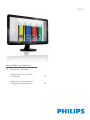 1
1
-
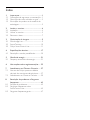 2
2
-
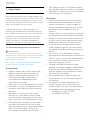 3
3
-
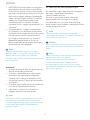 4
4
-
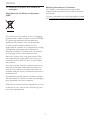 5
5
-
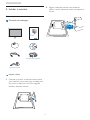 6
6
-
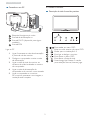 7
7
-
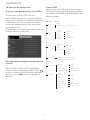 8
8
-
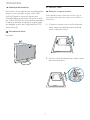 9
9
-
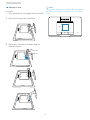 10
10
-
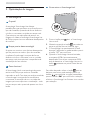 11
11
-
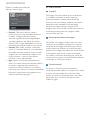 12
12
-
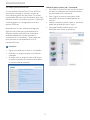 13
13
-
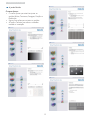 14
14
-
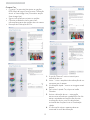 15
15
-
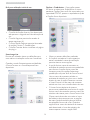 16
16
-
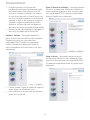 17
17
-
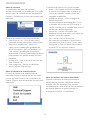 18
18
-
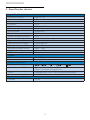 19
19
-
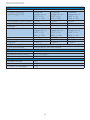 20
20
-
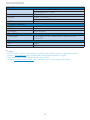 21
21
-
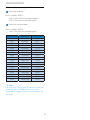 22
22
-
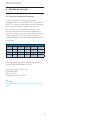 23
23
-
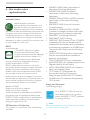 24
24
-
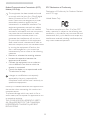 25
25
-
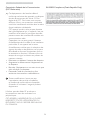 26
26
-
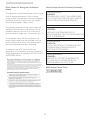 27
27
-
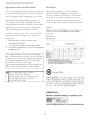 28
28
-
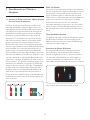 29
29
-
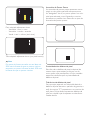 30
30
-
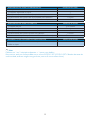 31
31
-
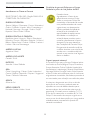 32
32
-
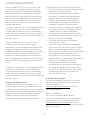 33
33
-
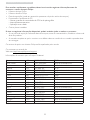 34
34
-
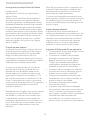 35
35
-
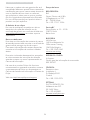 36
36
-
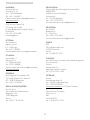 37
37
-
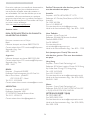 38
38
-
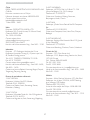 39
39
-
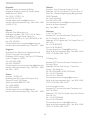 40
40
-
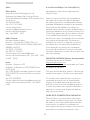 41
41
-
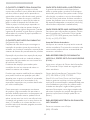 42
42
-
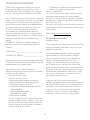 43
43
-
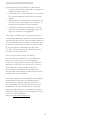 44
44
-
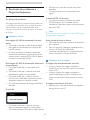 45
45
-
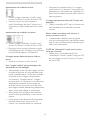 46
46
-
 47
47
-
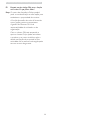 48
48
-
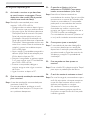 49
49
-
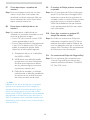 50
50
-
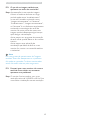 51
51
-
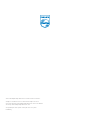 52
52
Philips 196E3LSB/00 Manual do usuário
- Tipo
- Manual do usuário
- Este manual também é adequado para
Artigos relacionados
-
Philips 191E2SB1/00 Manual do usuário
-
Philips 273E3LHSB/00 Manual do usuário
-
Philips 273E3QHSS/00 Manual do usuário
-
Philips 274E5QDAB/00 Manual do usuário
-
Philips 224E5QHSB/01 Manual do usuário
-
Philips 227E4LHAB/00 Manual do usuário
-
Philips 237E4LSB/01 Manual do usuário
-
Philips 284E5QHAD/01 Manual do usuário
-
Philips 274E5QHAW/00 Manual do usuário